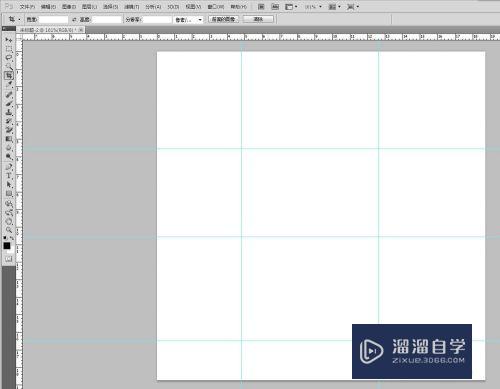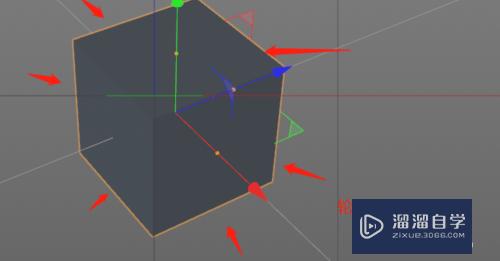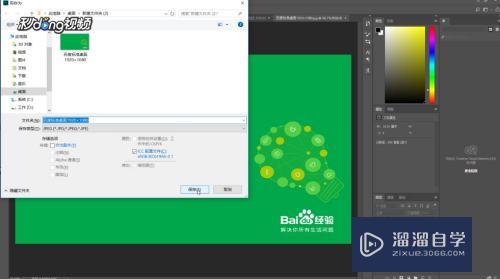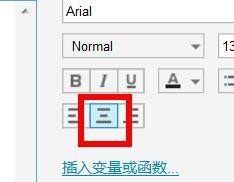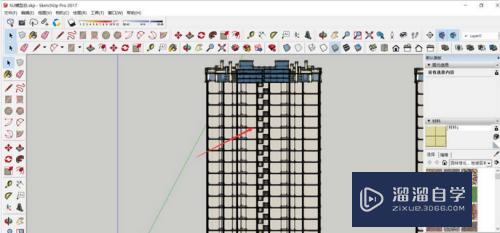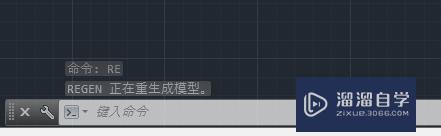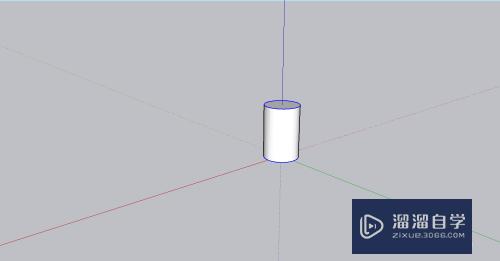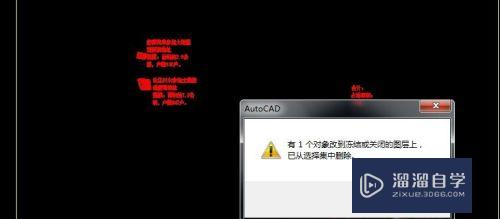CAD没有经典模式怎么调出优质
CAD软件版本在更新之后。从CAD2015版本开始。很多小伙伴都会发现没有经典模式了。但是又不习惯新模式。那么CAD没有经典模式怎么调出?小渲这就来分享解决这个问题的方法。
工具/软件
硬件型号:神舟(HASEE)战神Z7-DA7NP
系统版本:Windows7
所需软件:CAD2016
方法/步骤
第1步
打开2016cad软件。点击左上方的下拉小三角。点击“显示菜单项”。
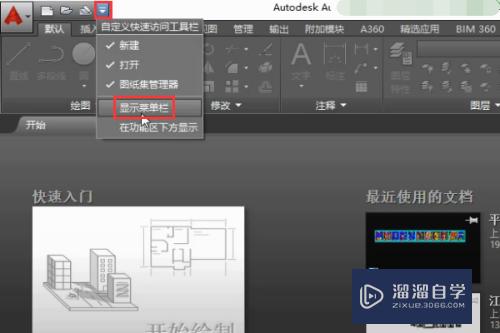
第2步
可以看到只出现了三个工具。点击“开始绘制”。
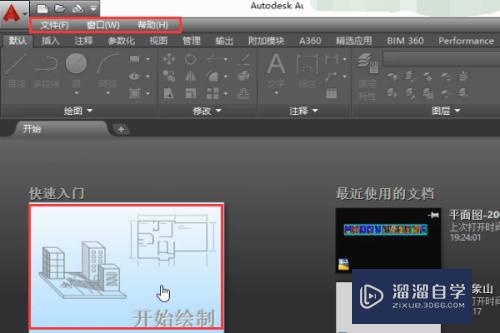
第3步
可以看到工具都出来了。点击左上方的第二个下拉小三角。点击选中“工作空间"。
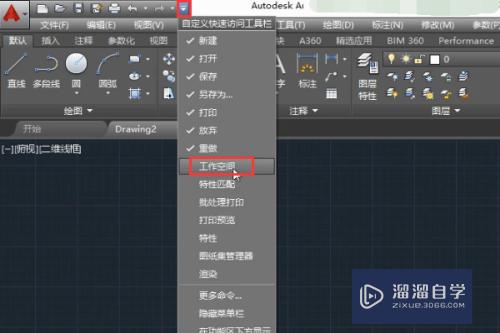
第4步
在弹出的界面里点击选中"草图与注释"。再点击"草图与注释"后面的下拉小三角。点击选中"显示菜单栏"。
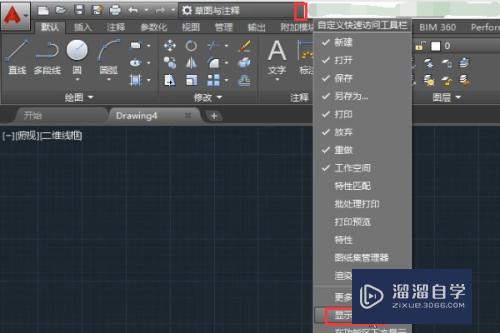
第5步
鼠标右键单击“管理”行右边空白处→点击“关闭”。就是把下边的面板关闭掉。

第6步
点击选中”工具"→点击"工具栏“→点击"AutoCAD”→点击“修改”。
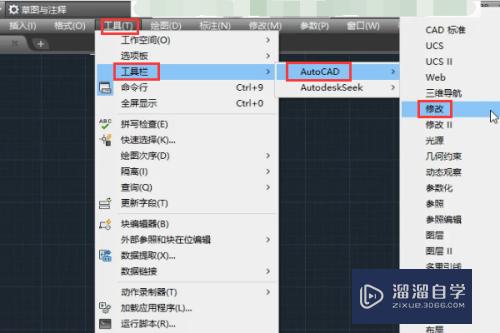
第7步
会看到界面右边出现一竖行工具。鼠标右键点击任意一个工具。
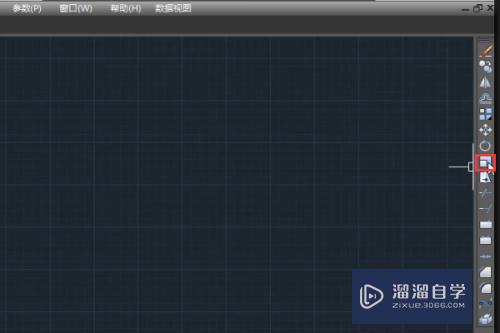
第8步
在弹出的选项里点击选中“标准”。

第9步
则会看到出现一行工具。
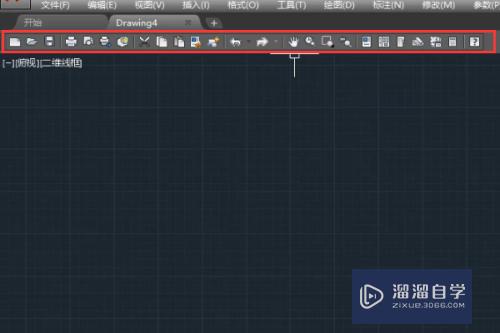
第10步
同样操作。可依次把“图层”。“特性”。“样式"。”绘图次序“。”标注“等工具都调出来。这些都是经典模式的工具。
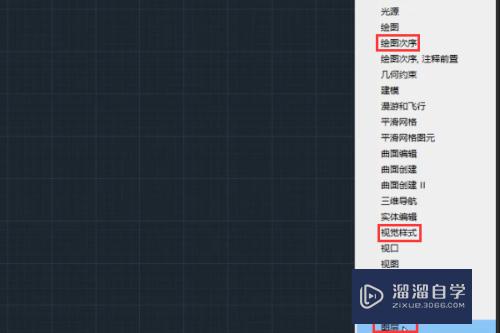
第11步
点击"草图与注释"后面的下拉小三角。点击”将当前工作空间另存为...“
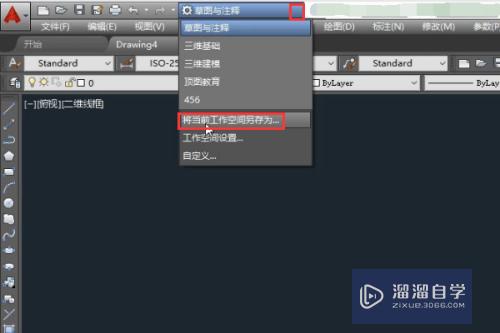
第12步
在弹出的对话框里输入名称”789“。点击”保存“。

第13步
点击"789"后面的下拉小三角。可以看到"草图与注释"。”三维基础“。”三维建模“。"789"等选项。
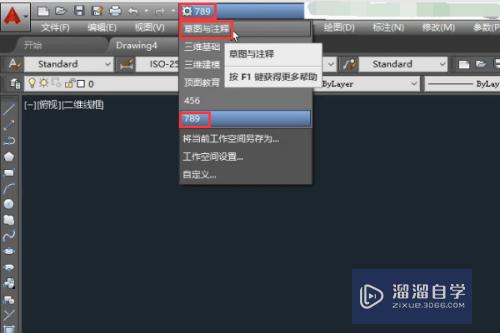
第14步
点"789"选项。即切换到"789"工作模式。相当于经典模式了。
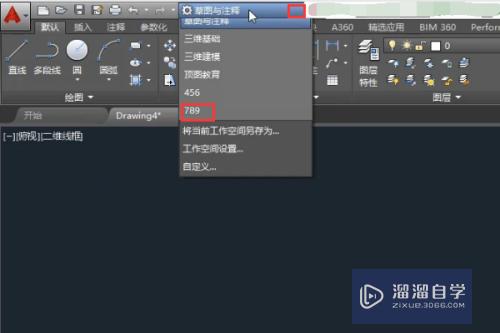
以上关于“CAD没有经典模式怎么调出”的内容小渲今天就介绍到这里。希望这篇文章能够帮助到小伙伴们解决问题。如果觉得教程不详细的话。可以在本站搜索相关的教程学习哦!
更多精选教程文章推荐
以上是由资深渲染大师 小渲 整理编辑的,如果觉得对你有帮助,可以收藏或分享给身边的人
本文地址:http://www.hszkedu.com/65201.html ,转载请注明来源:云渲染教程网
友情提示:本站内容均为网友发布,并不代表本站立场,如果本站的信息无意侵犯了您的版权,请联系我们及时处理,分享目的仅供大家学习与参考,不代表云渲染农场的立场!